Mac və PC kimi böyük ekranlarda PUBG Mobile oynaya biləcəyinizi düşündünüzmü? Bəli, cavab: “Edə bilərsiniz”, bunu etmək üçün yalnız lazımi vasitələri bilməlisiniz. Bu təlimatda, oyun təcrübəsini bir pillə daha yüksək almağın yollarını göstərəcəyəm. Bunun sonunda klaviatura və siçan istifadə edərək daha yaxşı idarəetmə ilə daha böyük bir ekranda döyüş kralında olacaqsınız. Bura gedirik.
PUBG Mobile-ı PC və ya Mac-də necə quraşdırmaq olar
Niyə Laptopunuzda PUBG-a ehtiyacınız var?
Mobil oyunlar bu illər ərzində çox inkişaf etmişdir. Cihazınızın öhdəsindən gələ bilməməsi səbəbindən glitches və gecikmələrin şahidi olmadan Android və ya iOS-da yüksək qrafika ilə oyunlar oynaya bilərsiniz. Hal-hazırda bütün mobil qurğular Fortnite kimi oyunları dəstəkləyir və əlbətdə bu yazıda əsas diqqətimizi PUBG Mobile.
Ancaq siçan dalğası ilə başqalarını vurub başqalarını vurmaq üçün təcrübənin nə ola biləcəyi barədə heç düşünmüsünüzmü? Əlbəttə ki, hamıdan daha sürətli olacaqsınız. Daha böyük bir ekranda oynayacağınızı deməyəsiniz. Bilirəm, oyunun başlığında “Mobil” var, amma bunun da yolları var asanlıqla PC və ya Mac-də belə gözəl mobil oyunları əldə edin. Yalnız düzgün rəhbərliyə ehtiyacınız var və oradasınız. Buna görə bu təlimatda siz bunu necə edəcəyinizi öyrənəcəksiniz.
Windows PC və ya Mac-da PUBG Mobile-ı necə yükləmək olar
100 oyunçu royale ilə mübarizə kiçik bir ekranda bir az zəhmli ola bilər. Şansınızı əldən verə biləcəyiniz üçün əngəl ola bilər. Beləliklə, PUBG Mobile-ı PC və Mac-də oynamaq yolları.
BlueStacks
BlueStacks, əslində etibar edə biləcəyiniz bir neçə emulyatordan biridir. Ən yaxşısı odur ki, oyuna giriş əldə etmək üçün cibinizə ehtiyacınız yoxdur. Tətbiq PlayStation və ya Game Boy Advance emulyatorları kimi bir virtual cihaz yaradır. Nə PC, Mac istifadə etməyinizdən asılı olmayaraq, BlueStacks-i asanlıqla əldə edə bilərsiniz. Burada nə etməlisiniz:
PC metodu
Windows PC istifadə edirsinizsə, bu addımlar:
- Ziyarət edin Plyuslar‘Rəsmi veb saytı və tətbiqlərini əldə edin.
- Windows PC-də BlueStack Emulator-u quraşdırın.
- Gmail hesabınızı təqdim etməlisiniz. Bunu edin və daxil olun.
- Bir dəfə var, yükləyin PUBG Mobil APK faylı kompüterinizdə.
- Sonra, hazır olduqda, onu sağ vurun və Açıq ilə seçin.
- Siyahıdan BlueStacks seçin.
- Kompüterinizdə PUBG Mobile-dan həzz alın.
Mac-da PUBG Mobil
Mac metodu birtəhər fərqlidir. Hamımız bilirik ki, zəhmli vaxt keçirmədən asanlıqla bilinməyən tətbiqləri əməliyyat sisteminə quraşdıra bilməzsiniz. Ancaq yenə də onu çıxarmağı bacarırıq. Budur:
- Əvvəlcə BlueStack veb saytına daxil olun.
- İndi yükləmə simgesini iki dəfə vurun.
- Prosesə başlamaq üçün quraşdırma üzərinə vurun.
- Quraşdırmaya davam edin.
- Təhlükəsizliyinizi təmin edən pop-up alacaqsınız, ‘Açıq Təhlükəsizlik Seçimləri’ düyməsini vurun.
- İcazəni basın və Mac-da BlueStacks-i uğurla quraşdırdınız.
- BlueStacks tətbiqində PUBG Mobile axtarın.
- Quraşdırmayı vurun.
- Oyunu başlamaq üçün ‘Açıq’ düyməsini basın.
- MacOS-da PUBG Mobile-dan həzz alın.
Nox oyunçu
Nox App Player kompüterinizdə bir mobil cihazı da emulsiya edir. Yükləndikdən sonra bir Gmail hesabı təqdim edərkən Google Play Mağazasından istifadə edə bilərsiniz. Bu proqramı həm Windows PC-də, həm də Mac-də istifadə edə bilərsiniz. Aşağıda daha çox məlumat əldə edin:
Windows PC
PC istifadə edərkən, proses olduqca düzdür. Onu yoxlamaq:
- Nox Player-in rəsmi veb səhifəsinə keçin.
- Proqramı PC-yə yükləyin.
- Quraşdırmaya vurun və bitməsini gözləyin.
- Nox Player-i işə salın və Google Play Store tətbiqetməsini seçin.
- İstədiyiniz zaman Gmail hesabınızı daxil edin.
- Nox vasitəsilə kompüterinizdə qurmaq üçün PUBH Mobile-ı axtarın.
- Orada var, oynamağa başla.
Macintosh
Bir Mac istifadəçisisinizsə, xüsusilə Android mühitindən istifadə etmək istəsəniz, həqiqətən Nox Android Emulator-dan zövq alacaqsınız. Nə etməli olduğunuza bir baxın:
- Mac-da veb brauzeri işə salın.
- Nox Player-in rəsmi veb səhifəsinə daxil olun və Mac sənədini yükləyin.
- Yüklənmiş faylı saxlamaq istədiyiniz yeri seçin.
- Yükləyicini yüklədiyiniz qovluğa gedin.
- Quraşdırmaya başlamaq üçün .dmg faylını iki dəfə vurun.
- Tətbiq qovluğuna sürün.
- Prosesi başa çatdırmaq üçün təlimatları izləyin.
- İndi Nox Player var, PUBG Mobil tətbiqetməsinə ehtiyacınız var.
- Gmail hesabınızla daxil olun.
- “Google Play Mağazası” nı seçin.
- PUBG Mobile-ı axtarın və quraşdırmanı vurun.
- İndi Mac-da PUBG Mobile oynaya bilərsiniz.
ApowerMirror
Bu, mənim çox sevdiyimdir (qərəzli deyil). Bu tətbiqetmənin oyun təcrübəniz üçün çox şey edə biləcəyi heyrətamizdir. Bu peşəkar ekran güzgü proqramı, Android və ya iOS cihazlarını Windows və Mac-a köçürməyə qadirdir. Sonra oynayarkən ekran görüntüləri çəkə bilərsiniz, sonra da dostlarınıza göstərmək üçün video yaza bilərsiniz. Digər ikisi kimi, həm PC, həm də Mac-da izləmək lazımdır müəyyən addımlar var. Budur.
Windows PC
- Kompüterinizi və mobil telefonunuzu eyni Wi-Fi Şəbəkəsinə qoşun.
- Tətbiqi yükləyin Android cihazınızda və kompüterinizdə.
- Telefonunuzda tətbiq açın.
- Mövcud cihazları axtarmaq üçün Güzgü simgesini vurun.
- Kompüterinizi seçin. “Apowersoft” cihazınızdan əvvəl gələcək.
- Başla vurun.
- Bundan sonra kompüterdə Android ekranını görəcəksiniz.
Makintoş
- Apowermirror quraşdırın Mac və iPhone-da tətbiq.
- İdarəetmə mərkəzinə gedin. İOS cihazınızda “Ekran yansıtımı” açın. Sonra cihazın adını “Apowersoft” seçin. Həm Mac, həm də iPhone eyni şəbəkənin altında olmalıdır.
- Bunu etdikdən sonra, bir neçə saniyə ərzində Mac-da iPhone-u tapacaqsınız.
- Siz musiqi ifa edə, PUBG-u işə sala və ekranı istədiyiniz halda idarə edə bilərsiniz.
Tencent Gaming Buddy
Bu emulator PUBG Mobile-ı kompüterinizdə oynamaq üçün yaradılıb. Sadəcə oyun inkişaf etdiriciləri oyun emulyatorunun mövcudluğunun arxasında dayanırlar. Çox istifadəçi dostu bir interfeysə sahibdir, istifadə üçün asandır. Ancaq bu yalnız Windows PC ilə işləyir. Beləliklə, əlavə reklam olmadan, nə etməli olduğunuz budur:
- Getmək Tencentin rəsmi saytı və tətbiqi yükləyin.
- Yükləndikdən sonra, yaratdığınız bir qovluqdakı sənədləri çıxarın.
- PUBG Mobile-ı birbaşa Tencent tətbiqindən yükləyə bilərsiniz.
- Bitirdikdən sonra oyunu başladın və Windows PC-də PUBG oynayın.
Bir VPN ilə əlçatmazlara daxil olun
PUBG Mobile günlər ərzində bütün dünyada yayılan inanılmaz bir oyundur. Ancaq bəzi ölkələr oyunun bölgələrində olmasına icazə vermirlər. Şagirdlərin gündəlik işlərindən yayındırdığı üçün məktəblərin də kampusdakı oyunu qadağan etdiyini söyləməyin.
Yaxşı, bir VPN ilə işləsəniz, bu tip blokları asanlıqla ata bilərsiniz. Texniki cəhətdən, ISP və məktəblər öz serverlərindəki oyunun girişinə mane olurlar. Virtual Şəxsi Şəbəkədən istifadə edərək başqa bir serverə qoşulmaq lazımdır. Nəticədə edə biləcəksiniz məktəbdə PUBG Mobile-ı blokdan çıxarın ya da oyunu qadağan edən hər hansı bir ölkədə.
Digər tərəfdən, ISP’nin interneti bəzi gecikmələrə və geriləmələrə görə oyununuzda uğursuz ola bilər. İsteyirsen PUBG-nin laglarını düzəldin, sizə yaxın sürətli bir serverə qoşulmaq sizin yeganə seçiminiz ola bilər.
Bunu etmək üçün, tapşırıq üçün etibarlı VPN lazımdır. Buna görə də burada PUBG üçün ən yaxşı VPN təminatçıları.
PC və ya Mac-də PUBG Mobilini necə əldə etmək olar – Son Sözlər
PUBG Mobile, debüt edəndən bəri olduqca müvəffəq oldu. Təsəvvür edin ki, artıq oyunu həm PC, həm də Mac-da əldə edə bilərsiniz. Mobil oyunu daha yaxşı idarəetmə ilə daha böyük ekranlarda oynamaq nə qədər yaxşı olardı? Hə, artıq təsəvvür etmirik. Təqdim etdiyim bələdçidən istifadə etsəniz, özünüz edə bilərsiniz. Zövq alın.

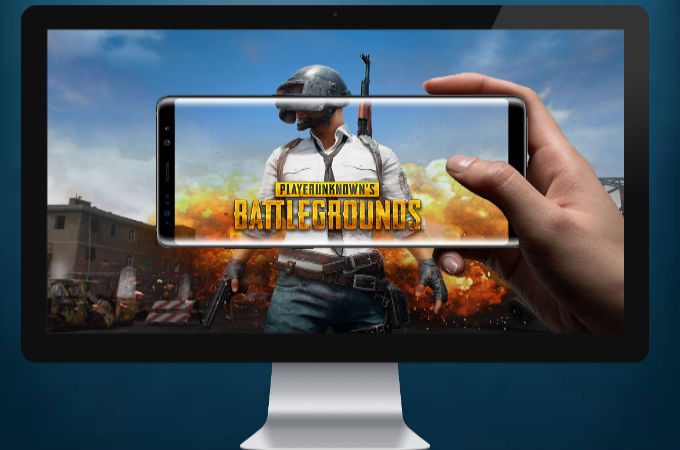
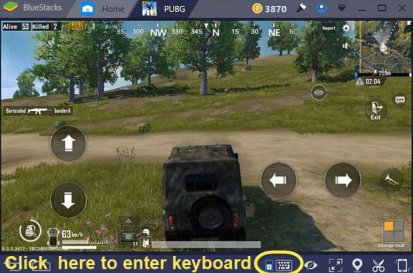
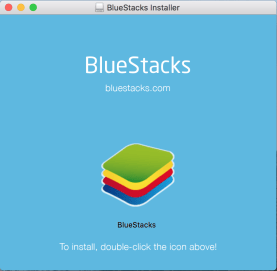
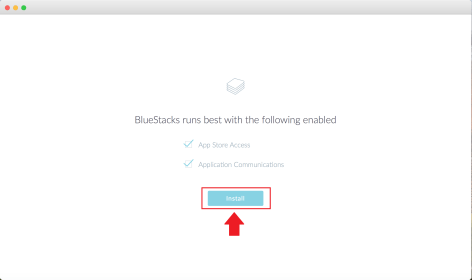
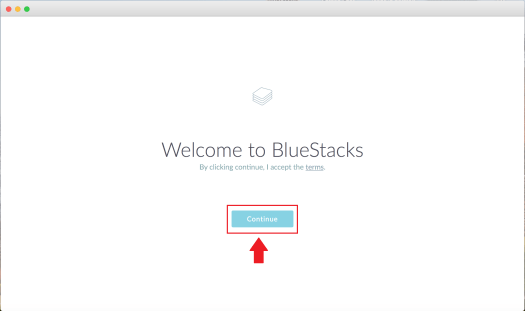
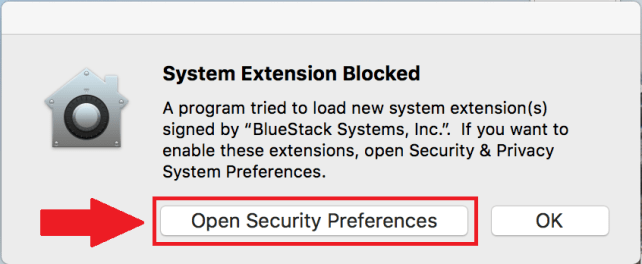
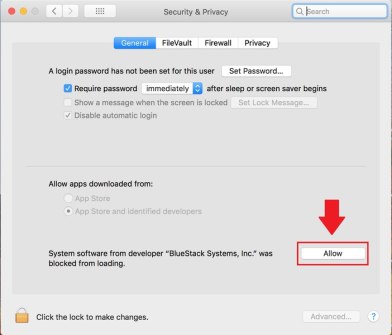
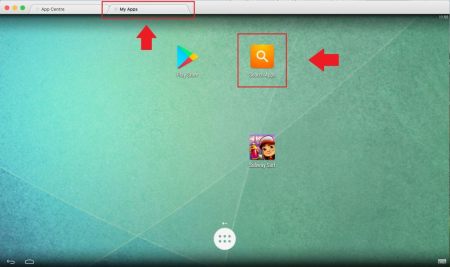
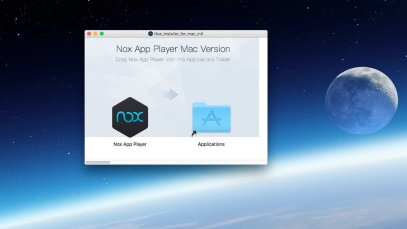
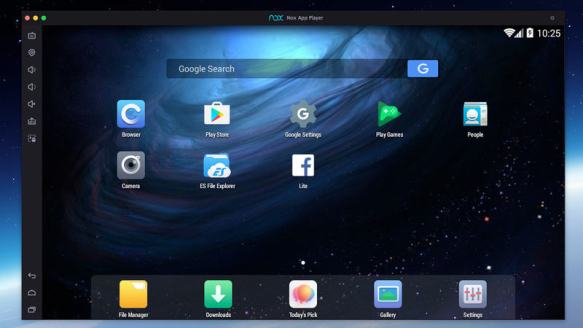
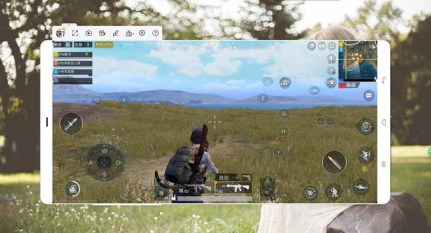
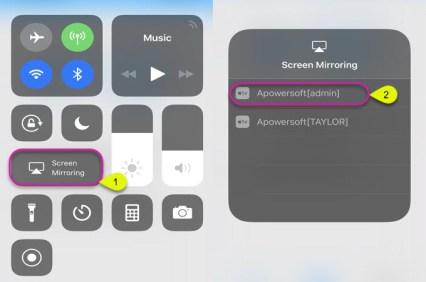
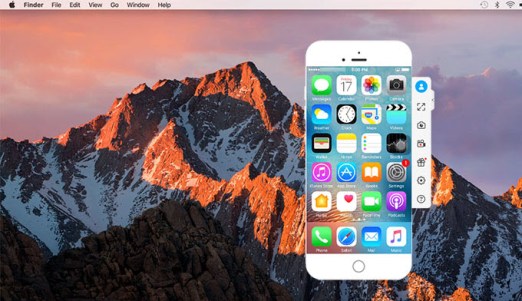
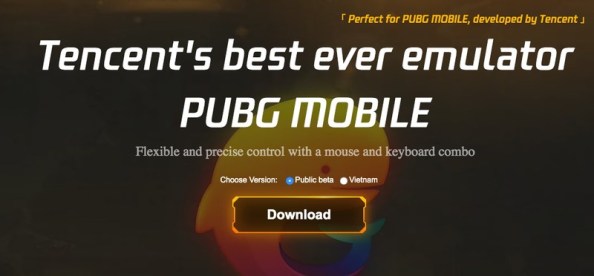
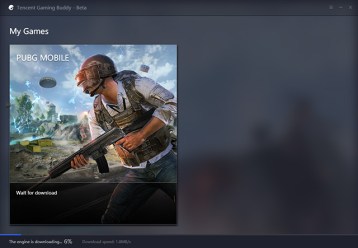
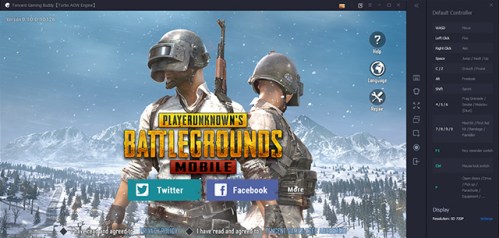


25.04.2023 @ 04:08
ifadəsi ilə:
Mac və PC kimi böyük ekranlarda PUBG Mobile oynamaq mümkündür. Bu, yalnız doğru vasitələri bilmək və onları düzgün şəkildə istifadə etmək məsələsidir. Bu təlimatda, oyun təcrübəsini bir pillə daha yüksək almaq üçün lazım olan addımları öyrənəcəksiniz. Klaviatura və siçan istifadə edərək daha yaxşı idarəetmə ilə daha böyük bir ekranda döyüş kralı olacaqsınız. PUBG Mobile-ı PC və ya Mac-də necə quraşdırmaq olar? Bu təlimatda sizə lazım olan bütün məlumatları verilmişdir. Mobil oyunlar bu günə qədər çox inkişaf etmişdir və PUBG Mobile da onlardan biridir. Daha böyük bir ekranda oynamaq üçün BlueStacks, Nox Player və ya ApowerMirror kimi emulyatorlardan istifadə edə bilərsiniz. Əgər siz də PUBG Mobile-ı PC və ya Mac-də oynamaq istəyirsinizsə, bu təlimat sizə kömək edəcəkdir.